-
![]() Windows向けデータ復旧
Windows向けデータ復旧
- Data Recovery Wizard Free購入ダウンロード
- Data Recovery Wizard Pro 購入ダウンロード
- Data Recovery Wizard WinPE購入ダウンロード
- Partition Recovery購入ダウンロード
- Email Recovery Wizard購入ダウンロード
- おまかせデータ復旧サービス
概要:
Samsung Magician が SSD を認識しないというイライラする問題のトラブルシューティングをお探しですか?この包括的なガイドでは、Samsung SSD の潜在能力を最大限に引き出すための詳細なソリューションを提供します。初心者の方でも、経験豊富なユーザーの方でも、ステップバイステップの手順がお役に立ちます。
Samsung Magicianは、Samsung SSDを管理および最適化するための強力なツールです。しかし、Samsung MagicianがSSDを認識しない問題に遭遇することがあります。これにより、重要なパフォーマンスやメンテナンス機能にアクセスできなくなります。この問題は、特に重要なアプリケーションやゲームをSSDに依存している場合、イライラすることがあります。EaseUS は Samsung Magician が SSD を認識しない問題を解決するお手伝いをします。
この問題の通常の原因を調査し、解決するための詳細なソリューションを提供します。包括的な手順は、問題をトラブルシューティングし、Samsung SSDの可能性を最大限に引き出すように設計されています。
Samsung MagicianがSSDを認識しない理由はたくさんあります。これらの理由は、古いSamsung Magicianからコントローラの問題まで多岐にわたります。最も一般的な理由を以下に示します:
ここまでSamsung MagicianがSSDを認識しない原因について説明してきましたが、次はこの問題を解決する方法について説明します。多くの修正方法があり、根本的な原因によってはSamsung Magicianの問題を解決することができます。
あなたのサムスンマジシャンがSSDを認識しない場合は、より良い代替品を見つけることが最善の解決策です。より多くの機能と幅広い互換性サポートを備えた複数の優れたソリューションがオンラインで利用可能です。しかし、最高のSamsung Magicianの代替といえば、間違いなくEaseUS Partition Masterです。このツールは、SSDとハードドライブを管理するための最も包括的な機能を提供します。
EaseUS Partition Masterは、SSDを含むハードドライブを管理するための優れた幅広いツールです。多くの素晴らしい機能を提供しています。以下では、その主な機能のいくつかをご紹介します:
ディスク容量の分析: EaseUS Partition MasterはSamsung SSDのディスクスペースを分析することができます。使用されている容量とその場所を明確に把握することができます。
Samsung SSDのフォーマット: EaseUS Partition Masterを使えば、Samsung SSDを簡単にフォーマットして、最適に機能させることができます。このツールはまた、ドライブからデータを永久に削除するための安全な消去機能を提供します。
Samsung SSDの健康状態をチェック: Samsung SSDの温度、パフォーマンス、総ホスト書き込み/読み取りをチェックし、修復機能も提供します。
Samsung SSDのパーティションサイズを変更する: EaseUS Partition Masterを使って、Samsung SSDのパーティションサイズを簡単に変更できます。利用可能なスペースを効率的に使用することができます。
4Kアライメント: SSD上のデータが乱雑になり、ジャンクデータが蓄積してSSDのパフォーマンスが低下することがあります。SSDを本来の速度に戻すには、EaseUS Partition Masterを使用して4Kアライメントを行うことができます。
EaseUS Partition Masterをダウンロードする:
EaseUS Partition Masterを無料で入手し、使用することができます。EaseUS Partition Masterは強力で使いやすいツールで、Samsung SSDの管理と最適化に役立ちます。さらに、このツールの包括的な機能とユーザーフレンドリーなインターフェイスは、Samsung Magicianの優れた代替品となっています。
Samsung MagicianがSSDを認識しない問題を解決するには、複数の解決策を使用することができます。原因を特定するのは難しいため、問題を解決するには多くの修正を実行する必要があります。以下は、この問題を解決するための最も一般的な修正方法です:
H3:修正1:SSDドライバを更新する
古いSSDドライバや破損したSSDドライバが原因で、SSDの問題を認識しないSamsung Magicianに直面することがあります。SSDドライバは、WindowsがSSDを認識し処理するために不可欠です。このシナリオでは、ドライバを更新することで問題を解決できます。以下は、WindowsコンピュータのSSDドライバを更新する簡単なガイドです:
ステップ1: 「Win + X」で電源メニューにアクセスし、「デバイスマネージャー」をクリックします。「ディスク・ドライバ」に移動し、SSDドライバを右クリックします。
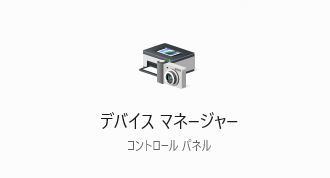
ステップ2:「ドライバの更新」を選択し、画面の指示に従ってSSDドライバを更新します。SSDドライバが更新されたら、問題が解決されたかどうかを確認します。
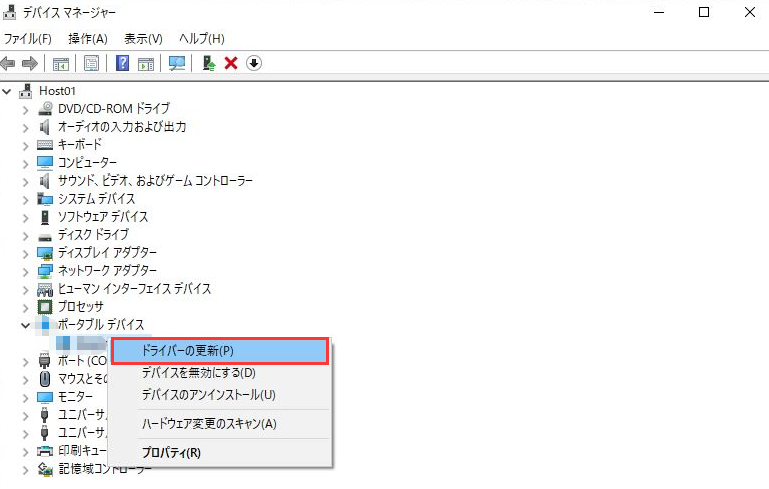
この記事で紹介した方法が役に立つと思ったら、下のソーシャルボタンをクリックして、より多くの友人と共有してください!次はもっと多くの解決策を提供する予定です!
Samsung MagicianがSSDを認識しないのは、古いバージョンを使用している可能性があります。Samsung Magicianをアップデートしていない場合、古いバージョンになっている可能性があります。この問題を解決するには、古いSamsung Magicianを削除し、新しいバージョンをダウンロードしてインストールする必要があります。Samsung Magicianをアップデートするには、この簡単な手順に従ってください:
ステップ1:古いSamsung Magicianをアンインストールするには、「Win + I 」キーで設定を開き、「アプリ」をクリックします。次の画面で「アプリと機能」を選択し、Samsung Magicianを見つけます。
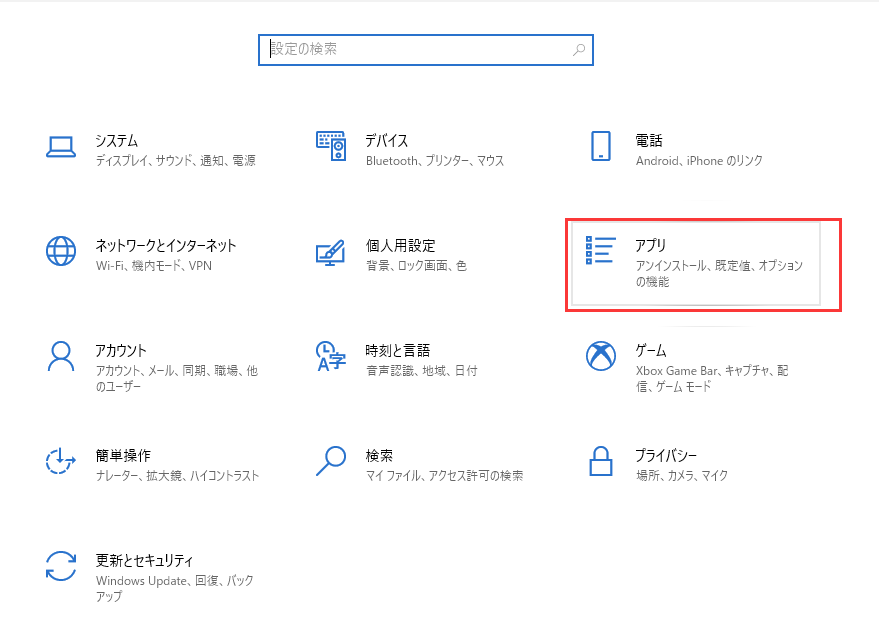
ステップ2: Samsung Magicianを見つけたら、それをクリックし、「アンインストール」を選択します。画面の指示に従ってシステムから削除します。その後、再インストール時のエラーを避けるため、システムを再起動します。
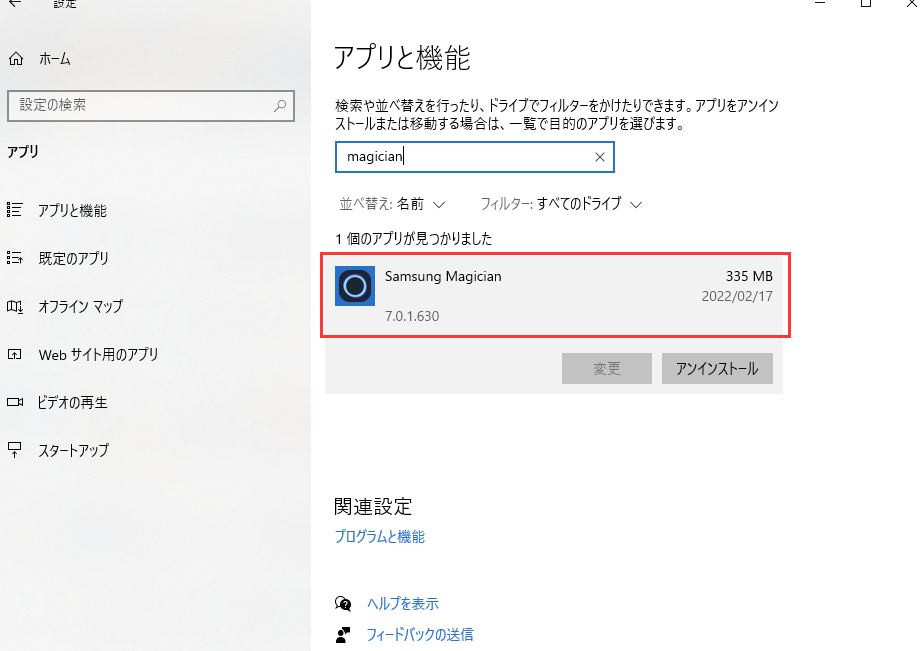
ステップ3: 次に、公式ウェブサイトを使用してSamsung Magicianの最新バージョンをダウンロードします。その後、新しいバージョンをインストールし、問題が解決したかどうかを確認します。
コンピュータに最新のNVMeドライバをインストールすると、Samsung MagicianがNVMe SSDを検出しない問題を解決できる可能性があります。NVMeドライバは、コンピュータがNVMe SSDと通信するのを助ける特定のドライバです。ドライバはSSDメーカーのウェブサイトからダウンロードできます。これらのドライバをインストールすると、Samsung MagicianがSSDを認識し、最適に機能するようになります。
もっと見る:
NVMeの速度を測定する | 方法3つ
Windows 10/11でNVMe SSDをフォーマットする方法
ファームウェアはSSD上のコントローラのソフトウェアで、SSDのさまざまな機能とアクティビティを監督します。Samsung SSDのファームウェアが古い場合、Samsung MagicianがSSDを認識する際に問題が発生する可能性があります。ファームウェアを更新することで、問題を解決することができます。Samsung Magicianには、以下のガイドを使用してSSDのファームウェア更新をチェックするオプションがあります:
ステップ1: コンピュータ上でSamsung Magicianを起動し、「アップデート」をクリックします。
ステップ2:次に、利用可能な更新プログラムをダウンロードしてインストールします。その後、コンピュータを再起動し、問題がなくなっているかどうかを確認します。
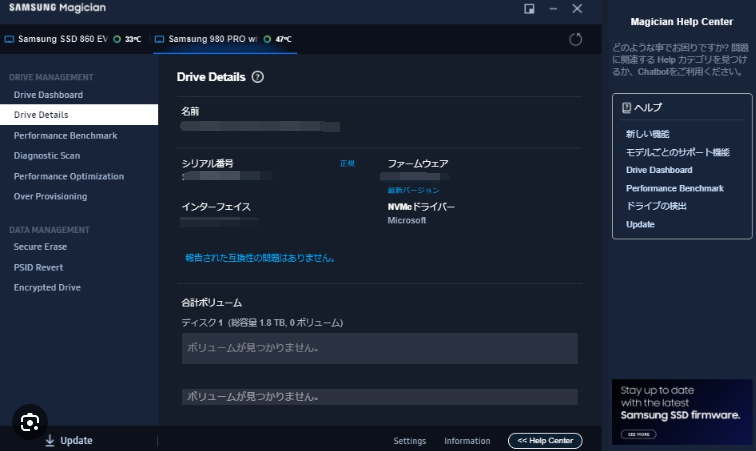
RAID(Redundant Array of Independent Disks)モードは、複数のハードドライブまたはSSDをグループ化し、1つのドライブとして動作させる設定です。システムがAHCIモードではなくRAIDモードに設定されている場合、Samsung MagicianがSSDを認識しない問題につながる可能性があります。以下の手順でRAIDモードを無効にし、AHCIモードに切り替えると問題を解決できます:
ステップ1: まずBIOS設定にアクセスし、最初の再起動時にBIOSキーを繰り返し押します。BIOSキーをオンラインで検索するか、F2/4/5/8/10/12、またはDelキーを試してみてください。
ステップ2:BIOS設定にアクセスしたら、「RAID/RAID Support」と書かれたオプションを探します。オプションを見つけたら、無効にします。次に、「SATA Mode」の項目を探し、「AHCI」に変更します。
ステップ3:「RAID Mode」の項目を見つけたら、「AHCI」に設定する。その後、BIOS設定を保存して終了し、コンピュータを再起動します。
SSDへの電力不足は、Samsung MagicianがSSDを認識しない問題を引き起こす可能性があります。SSDに十分な電力が供給されていることを確認することが重要です。確認するには、電源ケーブルが正しく接続され、SSDが適切な電源に接続されていることを確認します。SSD によっては、USB 3.0 ポートが供給できる以上の電力が必要な場合があることを忘れないでください。
これらのポートの最大出力は0.9Aです。USB 3.0アダプタとダブルUSBケーブルを使用すると、電力問題を解決できます。
修正7: Intel経由で接続する
サードパーティのストレージコントローラに接続すると、Samsung MagicianがSSDを認識しない場合があります。この問題に対処するには、SSDをIntelストレージコントローラに接続することを検討してください。サードパーティのものを使用している場合は、Intelストレージコントローラを使用すると便利です。
Intelストレージコントローラは、Samsung SSDを含む様々なSSDとの高い互換性で知られています。したがって、Samsung SSDをIntelストレージコントローラに接続することで、Samsung MagicianがSSDを認識し、最適に機能するようになります。
結論として、Samsung MagicianがSSDを認識しないという問題は、Samsung SSDの管理をこのソフトウェアに依存している場合、イライラさせる問題です。この問題を解決するためのいくつかのソリューションについて説明しましたが、EaseUS Partition Masterがベストな選択です。EaseUS Partition Masterは使いやすく、手頃な価格で、様々な機能を備えており、Samsung SSDを管理するためのオールインワンソリューションです。
EaseUS Partition Masterを使えば、パーティションのリサイズ、ディスクのクローン、OSのSSDへの移行など、様々な操作を簡単に行うことができます。また、4Kアライメントなどの機能もサポートしており、SSDをスムーズに動作させることができます。
Samsung 980 Pro SSD がコンピュータに表示されない理由はいくつか考えられます。これらの理由は、破損または古い SSD ドライバから接続ケーブルの問題まで多岐にわたります。また、BIOS 設定が原因の場合もあります。
Samsung MagicianはSamsung SSD専用に設計されているため、他のメーカーのSSDとは互換性がありません。Samsung MagicianはSamsung SSDで動作するように最適化されており、パフォーマンスの最適化、ファームウェアのアップデート、ヘルスモニタリングなどの機能を提供します。ただし、Samsung MagicianがSamsung製以外のSSDを認識し、制限された機能を許可する可能性があることは注目に値します。
Samsung Magicianが動作しない場合は、以下の手順で管理者として実行してみてください:
ステップ1: Windowsの検索バーを使用して、Samsung Magicianを探します。
ステップ2: 表示されたら、「管理者として実行」を選択し、管理者権限でソフトウェアを起動します。
高機能なディスク管理

Partition Master Professional
一番使いやすいディスク管理ソフトで、素人でもディスク/ パーティションを自由に変更できます!